Reális távirányító a TV-ről · · "világhírű Photoshop"

Hozzon létre egy új dokumentumot a Photoshopban (Ctrl + N) 1200x800 pixel felbontással, 300 dpi felbontással RGB 8 bites módban. Használhatsz egy kisebb vásznat, de inkább egy nagyat. Lefedhető, ha a minta kész.
Aktiválja a vonalzókat (Ctrl + R), és húzza át a vászon középpontján áthaladó függőleges irányt. A Pen Tool (P) segítségével vonja le a konzol alakjának bal felét # 111111 színnel.
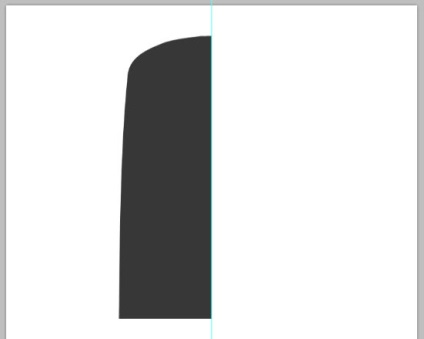
Hozzon létre egy másolatot a rétegből (Ctrl + J), és forgassa el a másik oldalra (Edit → Transform → Flip Horizontal). Mindkét réteg kombinálása után (Ctrl + E). Kattintson duplán a rétegre a bázisformával a stílusablak megnyitásához. Állítsa be így:
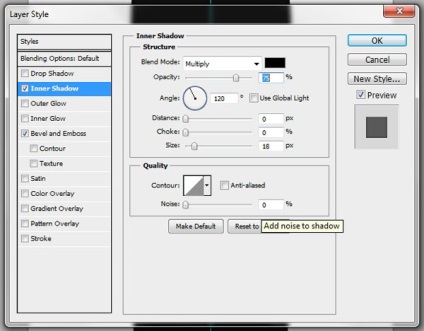
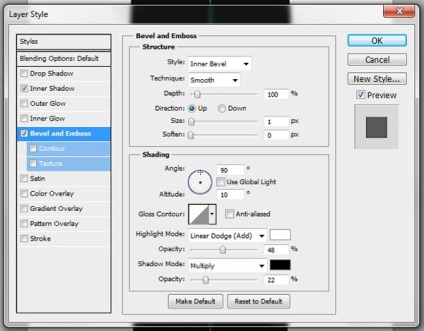
Az új rétegen húzza az alakot # 400025 színnel a Pen Tool (P) segítségével.
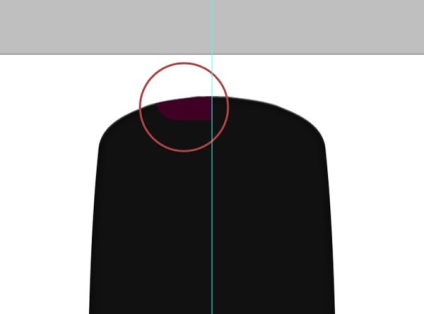
Hozzon létre egy példányt, és forgassa el a másik irányba. Kombinálja mindkét réteget, és alkalmazza a következő stílusokat az így létrehozott stílusokhoz:
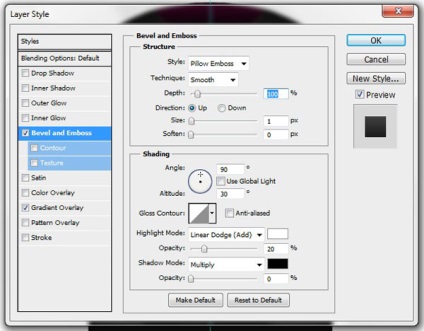
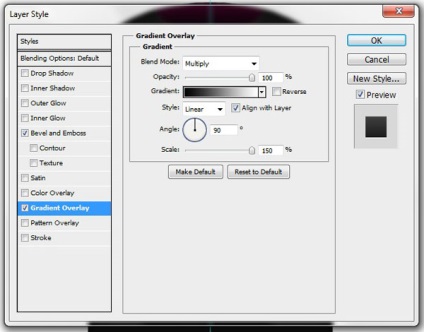
Most vigyázzunk a gombokra. Az Ellipse Tool (U) segítségével hozzon létre egy kört a # a71d1d színnel. Ez egy be- / kikapcsoló gomb lesz. Alkalmazza a következő stílusokat:
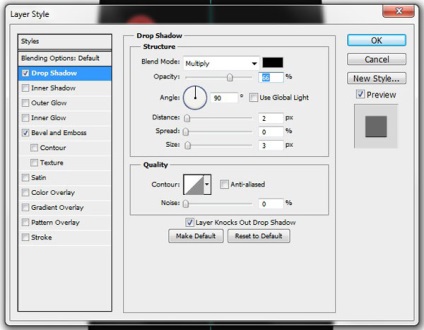
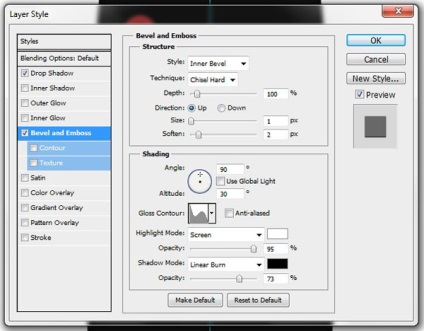
Hozzon létre egy új réteg "teljesítmény szimbólum", és használja a Pen Tool (P) kontúr üzemmódban a hatalom szimbólum rajzolásához. Válassza ki a kefe eszközt (B), és állítsa a méretet 5 képpontra és a maximális merevséget. Ismét válassza ki a Pen Tool (P) elemet, kattintson a jobb egérgombbal a vászonra, és válassza a Stroke Path (Útvonal) elemet. A megjelenő ablakban válassza a Brush lehetőséget, és győződjön meg róla, hogy a Szimulációs nyomás ki van kapcsolva. Állítsa be a réteg keverési módját a Többszörösre. Alkalmazza a következő stílusokat:
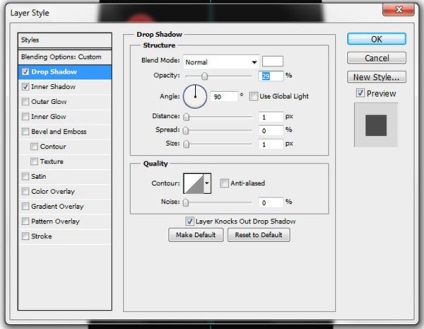
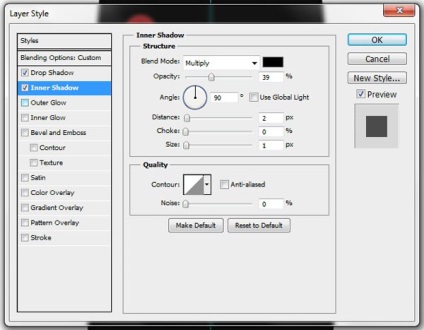
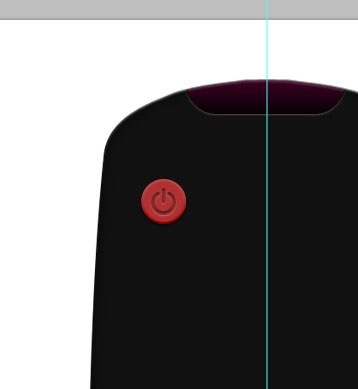
Használja a Vízszintes típusú eszközt (T) a #cccccc színű címkéhez.
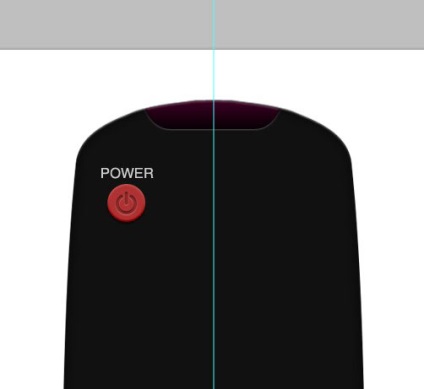
Kombinálja a gomb összes rétét a csoportban (Ctrl + G).
Hozz létre egy új réteget, és hozzon létre még két kört a #cccccc színnel. Kisebbnek kell lennie, mint a piros gomb. Alkalmazza a következő stílusokat:
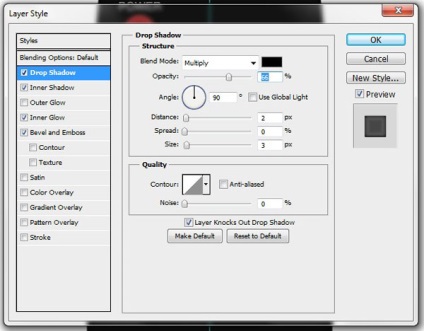
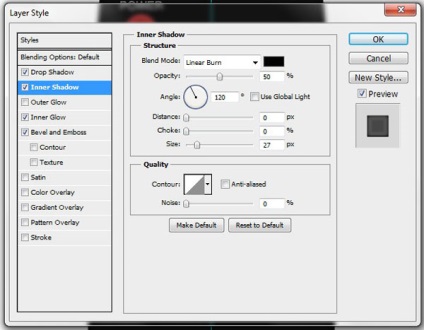
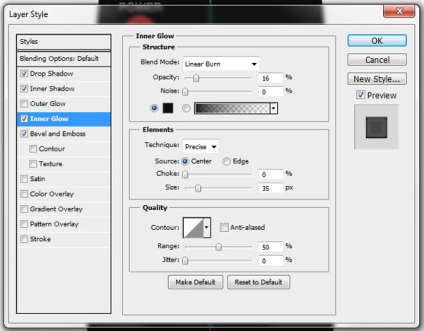
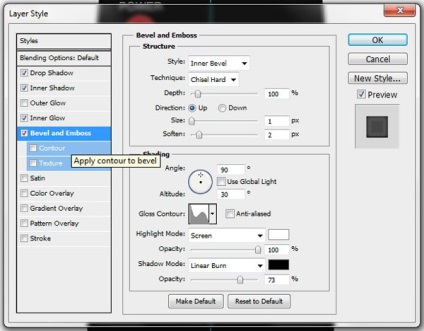
Szöveges eszközzel írja alá a gombokat.
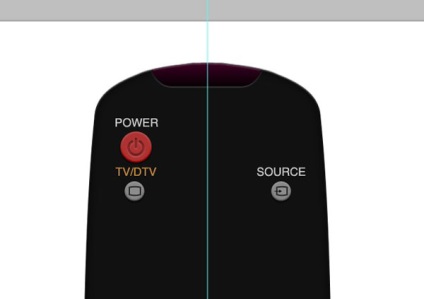
Téglalap létrehozásához használja a Téglalap eszközt (U). Engedje le a töltést 0% -ra, és alkalmazza a belső 2 képpontos lökést a # 111111 színnel a rétegstílussal. Ezután aktiválja a deformációs módot (Edit → Transform → Warp).
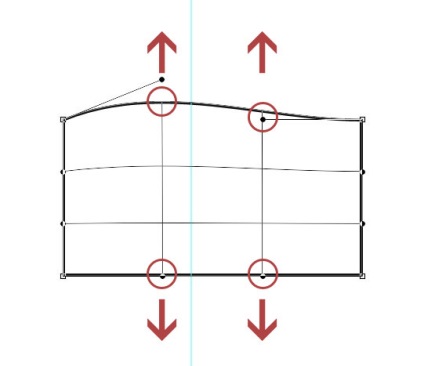
Csökkentse az eredményt és helyezze a TV / DTV SOURCE gombot. Kombinálja a gomb rétegeit és nevét egy csoportba (Ctrl + G). Nevezze el a csoportot a gomb nevével.
Új rétegen hozhat létre új kört a #cccccc színnel. Alkalmazza a következő stílusokat:
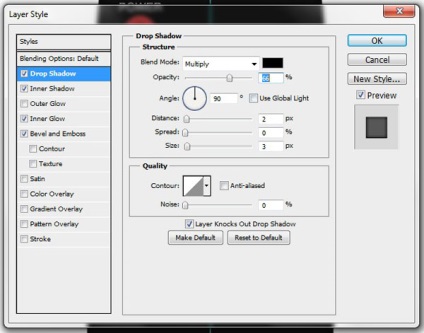
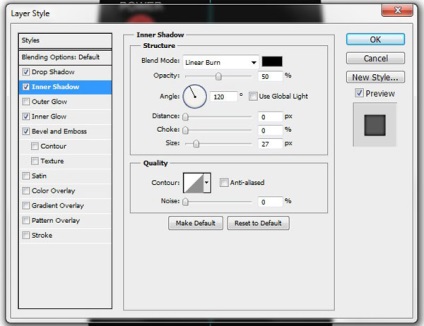
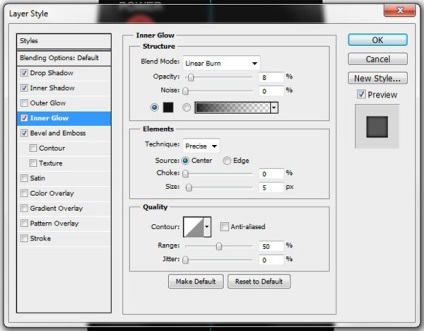
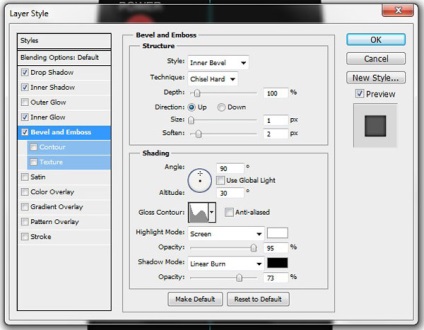
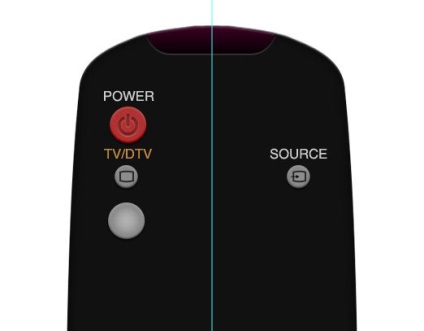
A Horizontal Type Tool (T) segítségével írja be a létrehozott gomb "1" számát. A betűtípus színe # 111111. Az áttetszőség 70%. Hozzon létre egy másolatot a gombról és helyezze el a közepére. Módosítsa a számot "2" -re. Hozzon létre egy másik példányt, és helyezze balra.
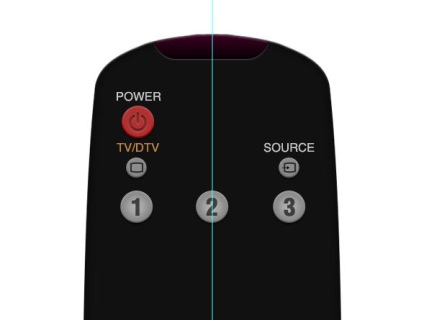
Kombinálja a három gomb három rétegét egy csoportba (Ctrl + G). Hívja "1,2,3" -nek.
Hozzon létre több példányt a csoportokból, és dobja le őket. Módosítsa a gombok címkéit, amint azt a képernyőképen látható.
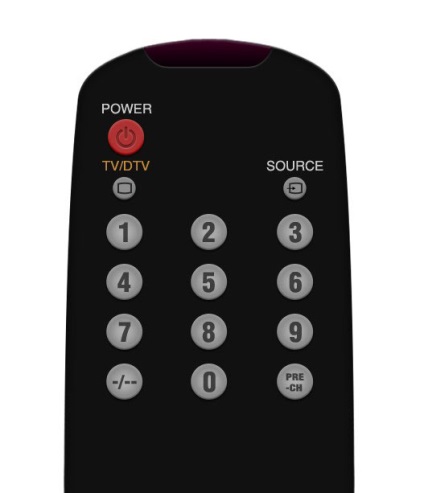
Hozzon létre egy új réteget, és rajzolj egy kört a # 679db1 színnel. Alkalmazza a következő stílusokat:
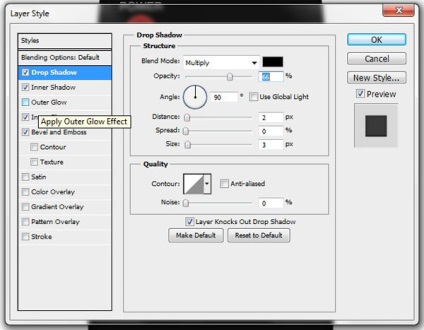
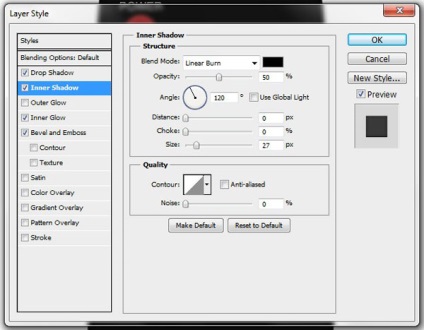
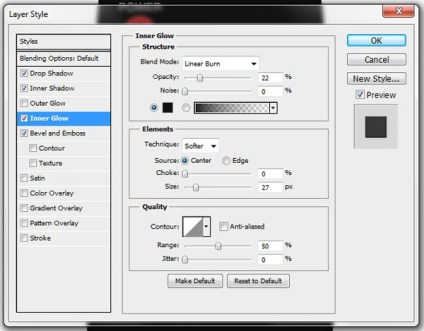
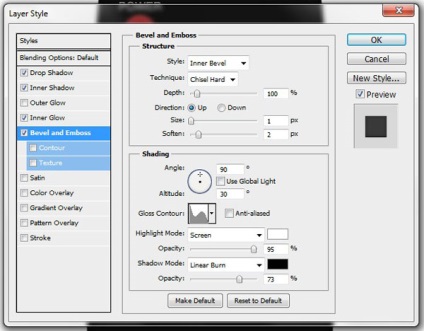
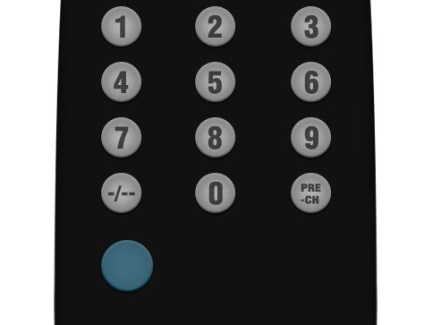
Hozzon létre e gomb több példányát, és gondoskodjon arról, hogy a képernyőn látható módon jelenítse meg őket.
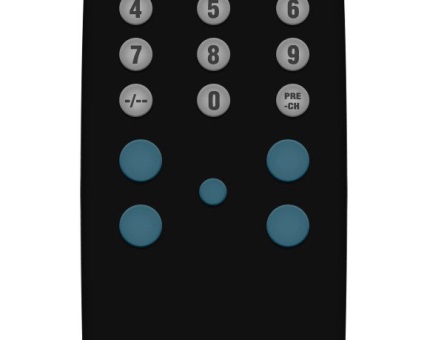
A szöveges eszközzel írja be a "+" és a "-" jeleket a bal gombbal. A jobb gombbal hozza létre a felfelé és lefelé mutató nyilakat: először hozza létre a háromszögeket a #cccccc színnel. majd vágja le a felét. Ezután válassza ki az Egyedi formájú eszközt (U), és válassza ezt az alakot:
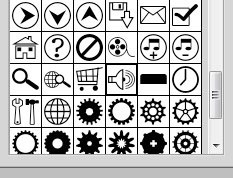
Hozzon létre egy hangszóró ikont, törölje a hullámokat és hozzon létre egy 1-2 pixeles átlós vonalat. Hozzon létre egy másolatot és forduljon a másik oldalra (Szerkesztés → Átalakítás → Flip Horizontal), hogy megkapja az "X" -t. Csatlakoztassa a hangszóró mindhárom rétegét egybe (Ctrl + E). Nevezze el az eredményül kapott "némító ikont".
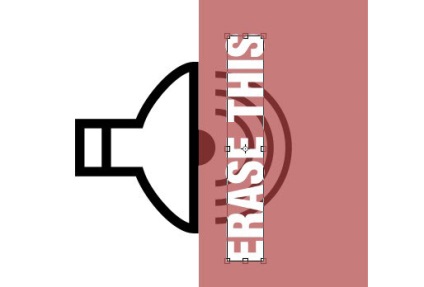
Helyezze az ikont a középső gombra. A kék gombok összes szimbólumához használja a következő stílusokat:
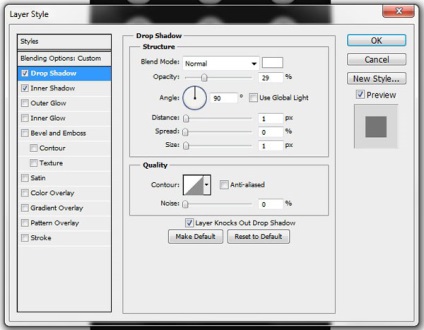
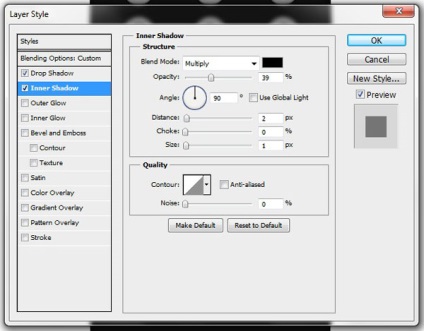
Állítsa a keverési módot a Szorzás értékre, és csökkenti az átlátszatlanságot 70% -ra.
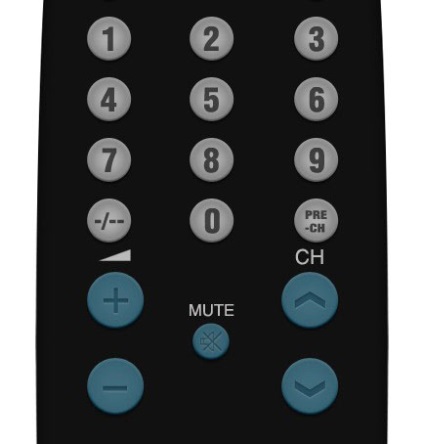
Válassza ki a lekerekített téglalap szerszámot (U) és a beállításokat, állítsa be a sugarat 10 képpontra. Hozzon létre az alakot a #cccccc színnel a bal gombok alatt.
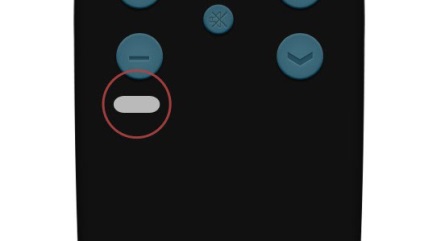
Alkalmazza a következő stílusokat:
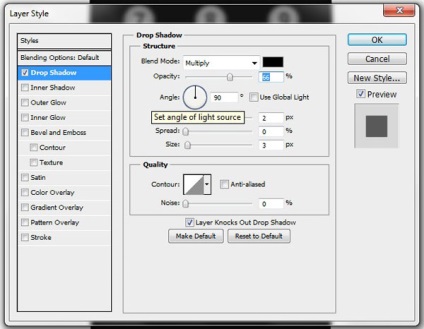
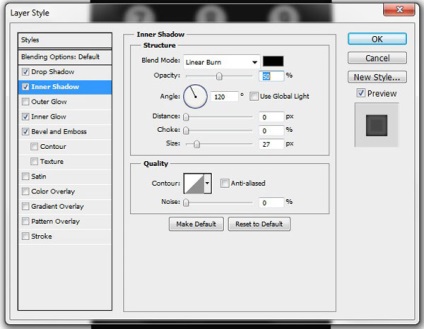
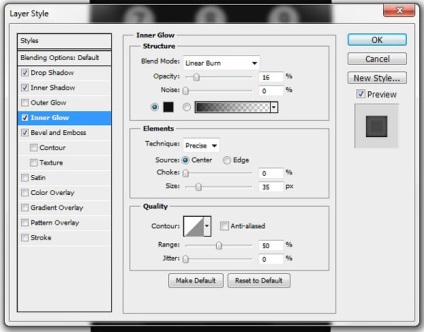
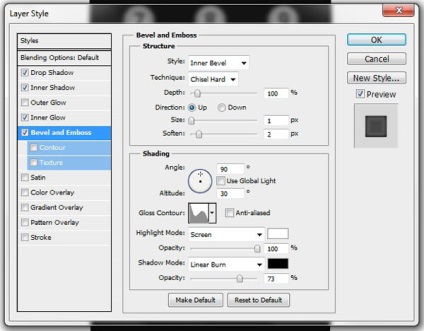
Szöveges eszközzel írja alá a gombot. A szín # 111111.
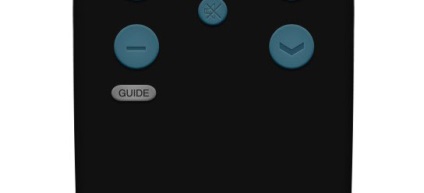
Hozzon létre két utolsó másolatot az utolsó gombról, és csúsztassa jobbra. Az aláírások módosítása.
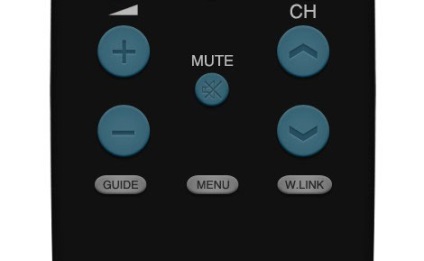
Kombinálja az utolsó 6 réteget a "Guide Menu W.Link" csoportban.
Az új rétegen hozzon létre egy kört a #cccccc színnel. Alkalmazza a következő stílusokat:
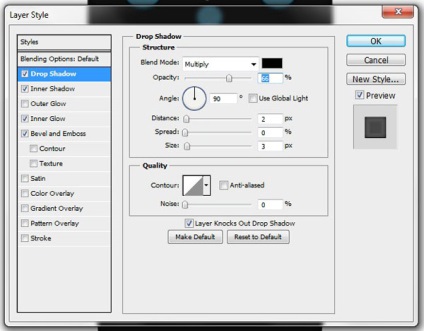
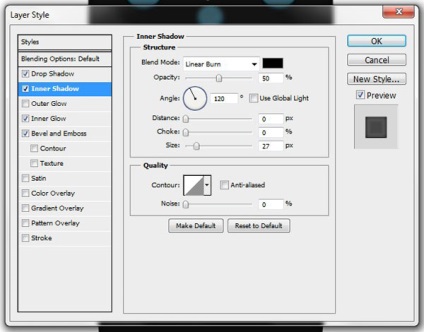
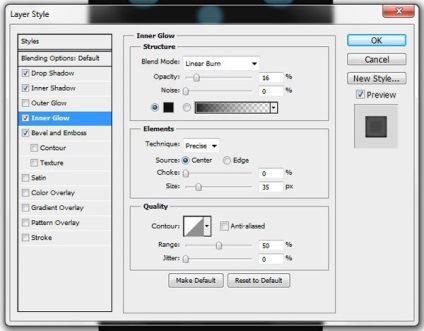
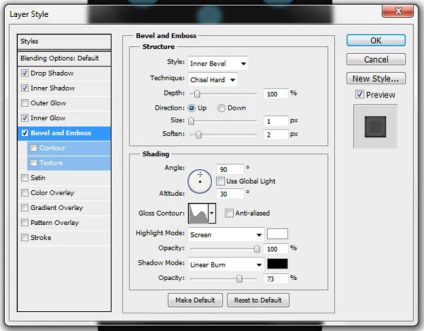
Több példány létrehozása:
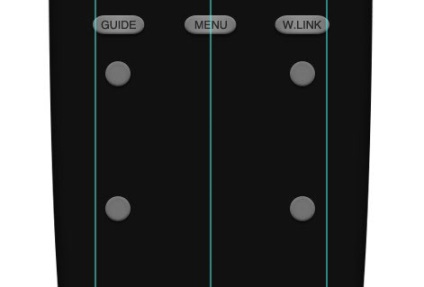
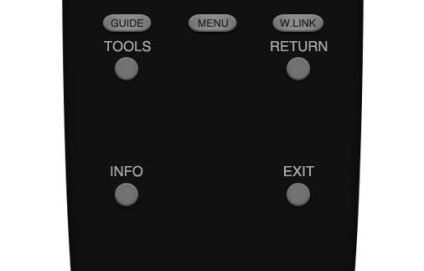
Kombináljuk őket egy csoportba.
Középen hozzon létre egy másik kört, és alkalmazza az alábbiakban felsorolt stílusokat.
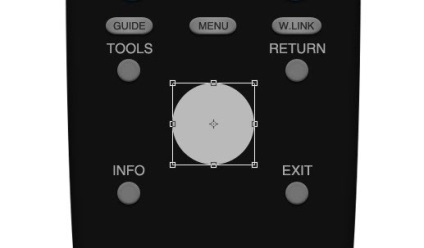
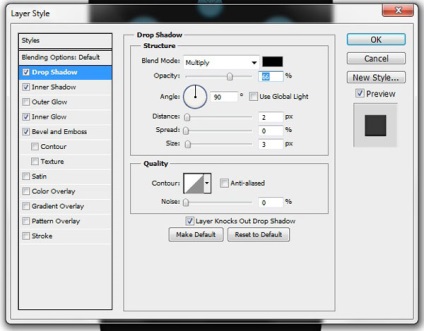
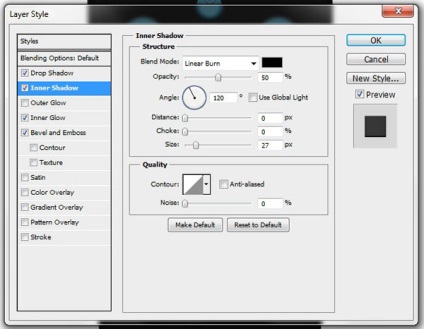
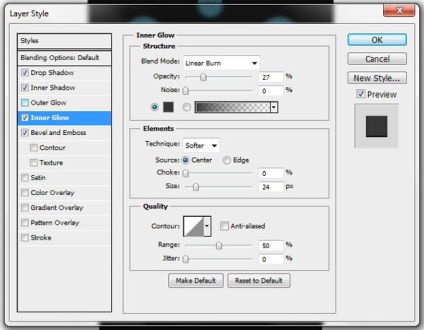
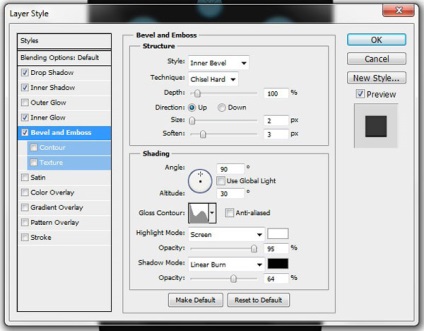
Rajzolj a nagy gombra az alábbi ikonra. Ezután használja a Pen Tool (P) gombot, hogy rajzoljon egy másik gombot a #bababa színnel.
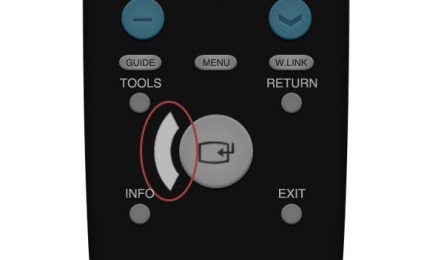
Alkalmazza a következő stílusokat:
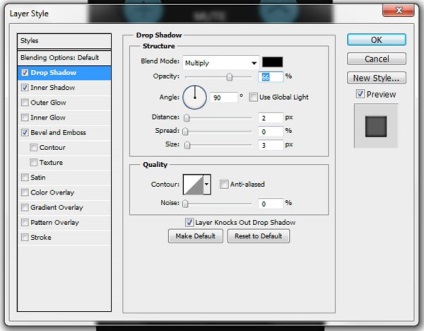
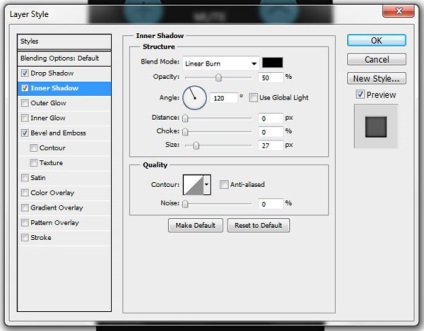
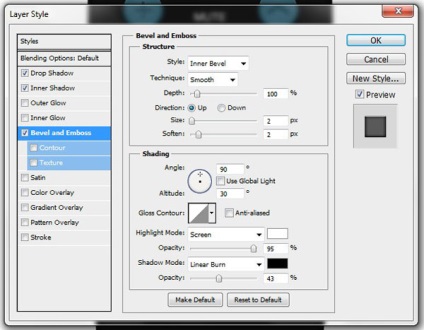
Több példány létrehozása és elhelyezése a nagy gomb körül.
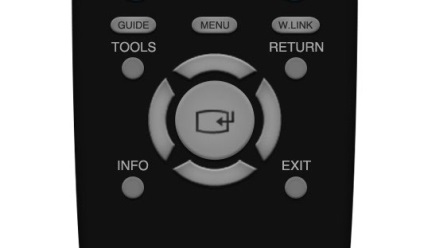
Rajzolj egy háromszöget a #cccccc színnel a felső gombon.
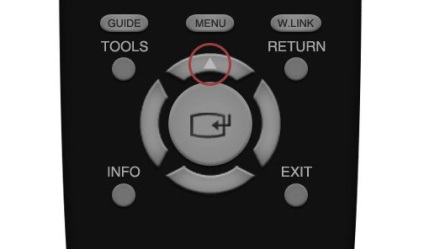
Alkalmazza a következő stílusokat:
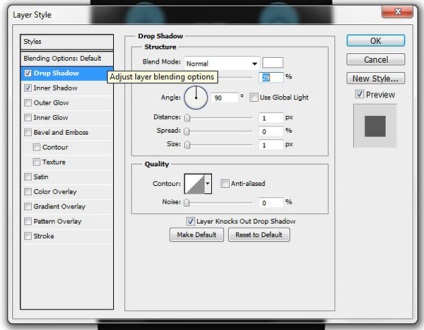
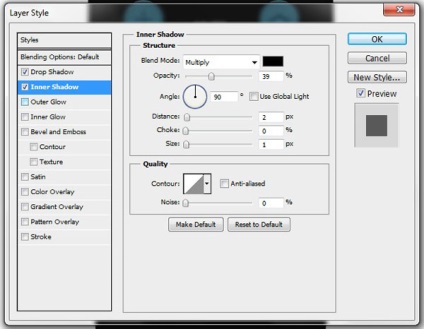
Állítsa a keverési módot a Szorzás értékre, és csökkenti az átlátszatlanságot 70% -ra. Hozzon létre három példányt, és helyezze őket a másik gombokra.
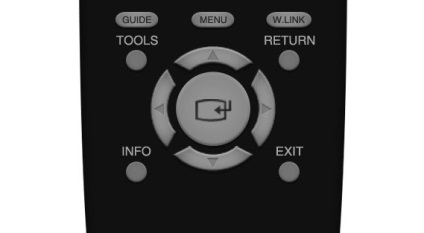
Illessze össze a 13-15 lépések rétegeit.
Az új rétegen hozzon létre köröket a # a71d1d színnel. Ugyanazokat a stílusokat alkalmazza, mint a 12. lépésben.
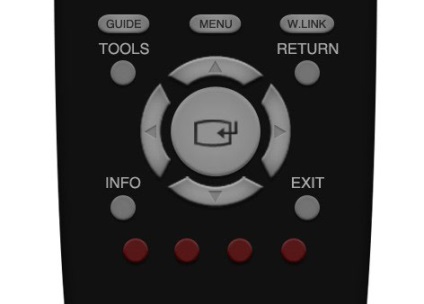
Módosítsa a három gomb színeit a # 598527-re. # 0076a3 és # e5bb13.
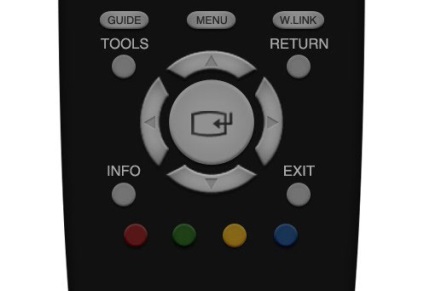
Kombinálja a színes gombokat a "Színes gombok" csoportban.
Ismételje meg a 10-11 lépéseket, de ezúttal hozzon létre gombokat a # 252525 színnel.

Kombinálja ezt a gombsorot egy csoportba.
Hozzon létre egy új réteget, és használja a Toll eszköz (P) használatával az alábbi ábrát.
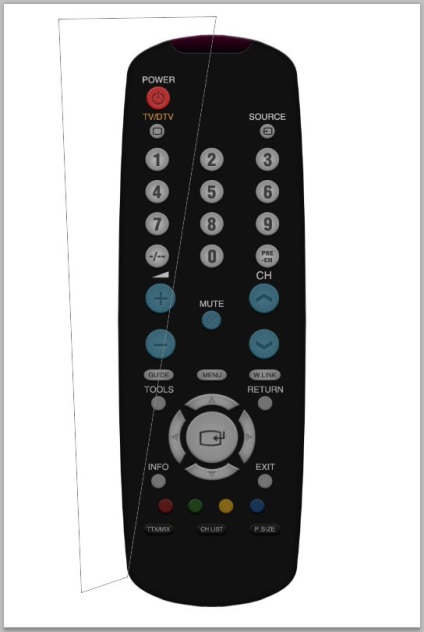
Menj a Paths palettához, tartsd lenyomva a Ctrl + Shift + Alt billentyűkombinációt, és kattints a kontúr bélyegképére. Menjen vissza a rétegek palettájába, és válassza ki a réteget a konzol alap formájával. Tartsa lenyomva a Ctrl + Shift + Alt + N billentyűkombinációt, és kattintson a réteg miniatűrjére. A kijelölésnek már nem szabad túlmennie a távirányítón.
Válassza ki a Színátmenet eszközt (G): fehérről átlátszóra. Töltse ki a kijelölést az alábbiak szerint.
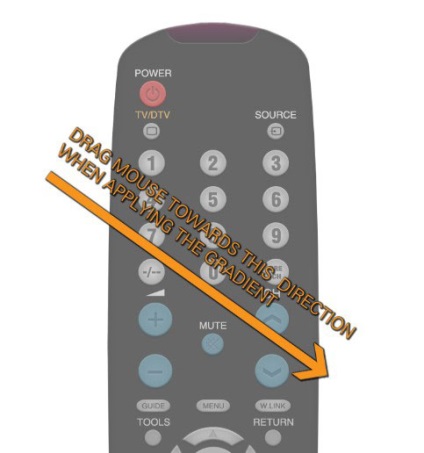

A Szabad transzformáció eszközzel (Ctrl + T) csökkentse kissé az izzítás mértékét.
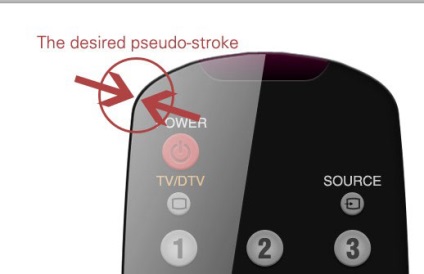
Végül a háttér színátmenetével kitölthető.
